Google 문서에 머리글을 추가하는 방법
중요한 정보를 입력할 수 있는 전문 문서의 중요한 부분인 머리글은 독자가 주제 이름, 페이지 번호 또는 작성자 이름을 포함한 기본 정보를 알 수 있도록 도와줍니다. 워드 프로세싱 플랫폼은 쉽게 머리글 또는 바닥글을 문서에 쉽게 추가할 수 있는 이 기능을 제공합니다. Google 문서에는 머리글을 쉽게 추가하는 직접적인 기능이 없을 수 있습니다. 그러나 Google 문서에 머리글을 추가하는 데는 여전히 쉬운 방법이 있습니다. 이 도움말은 Google 문서 도구에 머리글을 추가하는 방법에 대한 가이드를 제공합니다.
Google 문서에 머리글을 추가하는 방법
Google 문서에서 머리글을 추가하는 과정은 간단하지 않을 수 있지만 몇 단계 만 거치면 완료 할 수 있습니다. Google 문서에 머리글을 넣는 방법을 이해하려면 개발하려는 전문 문서를 마지막으로 수정하기 위해 아래에 언급 된 단계를 따라야합니다.
Step 1.삽입 옵션에 액세스
머리글을 추가하려는 문서를 연 후 "삽입"탭에 액세스하여 계속 진행할 수 있습니다.
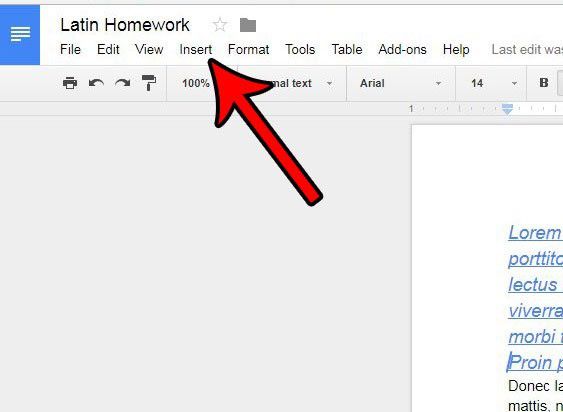
Step 2. 머리글 추가하기
탭에 액세스하고 자신 앞에서 드롭다운 메뉴를 연 후 메뉴에서 "머리글"을 표시하는 옵션을 탭하여 문서에 머리글을 추가해야합니다. 원하는 머리글을 입력할 수 있습니다.
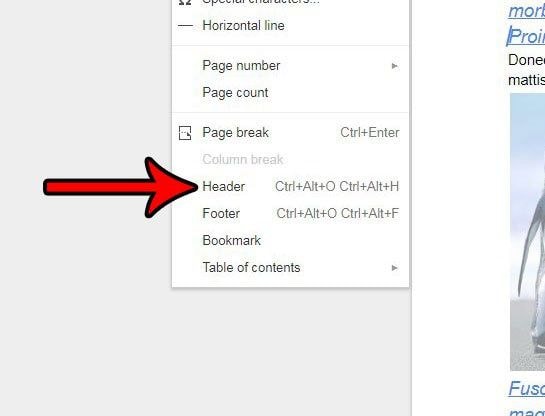
Step 3.문서에 머리글 유지
문서에 머리글을 성공적으로 추가했을 것입니다. 그러나 머리글을 특정 금액으로 표시하는 옵션이 있습니다. "다른 첫 페이지 머리글 / 바닥글"옵션을 사용하면 머리글을 첫 페이지에만 표시하거나 문서 전체에 표시할 수 있습니다. 이것으로 Google 문서 도구에 머리글을 삽입하는 방법을 보여주는 절차를 마칩니다.
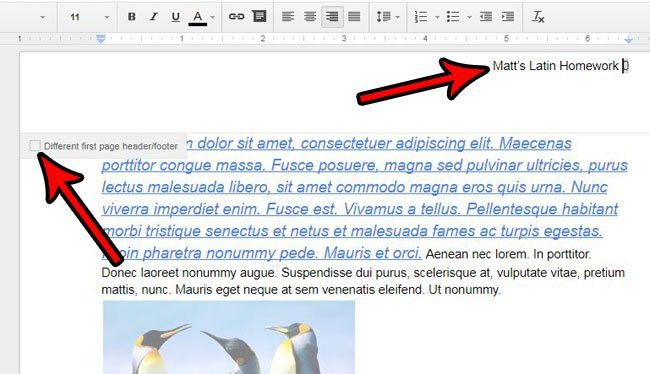
최고의 PDF 소프트웨어
문서가 워드 프로세싱 형식으로 디자인되고 전달되면 처리하기가 매우 쉽습니다. 그러나 PDF 파일을 만나 특정 PDF 편집기 없이 편집하려는 경우 문서 서식을 지정하는 동안 작업했을 수 있는 가장 어려운 작업인 것으로 나타났습니다. 시중에 나와있는 여러 PDF 편집기를 사용하면 선택할 수있는 옵션이 상당히 많습니다.. PDFelement는 원본 버전을 변경하지 않고 PDF 파일을 편집하고 변환할 수 있는 기능을 제공하는 완벽한 PDF 편집기입니다. 전달된 초기 PDF 문서에서 제공하는 품질을 유지할 수 있습니다.
이와 함께 PDFelement는 친구 나 동료가 보낸 PDF를 검토하여 주석을 달고 검토할 수 있는 바로 가기를 제공합니다. 형식을 변경하지 않고 PDF에 주석을 달 수있는 몇 가지 도구를 제공합니다. 또한 채울 수 있는 양식을 개발하고 플랫폼에서 처리할 수도 있습니다. PDFelement는 PDF 보안에 있어 예리한 시스템을 제공합니다. 암호로 PDF를 보호하고, 정보를 수정하거나, 디지털 서명을 사용하여 PDF를 보호할 수 있습니다.
PDF에 머리글 및 바닥글을 추가하는 방법
Google 문서에 머리글을 삽입하는 방법에 대한 메커니즘과 함께 PDFelement를 사용하여 PDF에 머리글과 바닥글을 추가할 수 있습니다. 프로세스를 이해하려면 아래 설명 된 단계를 따라야합니다.
Step 1. PDF 파일 가져오기
PDFelement를 시작하고 "PDF 열기 ..."버튼을 클릭하여 PDF 문서를 가져옵니다.

Step 2. 그런 다음 "편집"탭에 액세스하여 PDFelement의 편집 기능을 입력해야합니다. 탭을 선택한 후 열리는 하위 메뉴에서 "머리글 & 바닥글"옵션을 선택합니다.

Step 3. 설정 변경
섹션에서 "새 머리글 및 바닥글"옵션을 선택한 후 새 창이 열리면 텍스트와 관련 스타일 및 색상을 원하는대로 변경할 수 있습니다. 이와 함께 매크로와 함께 위치를 변경할 수 있는 자율성이 있습니다. 문서 전체에서 범위를 정의할 수도 있습니다. 프로세스를 완료하고 파일을 저장하십시오.
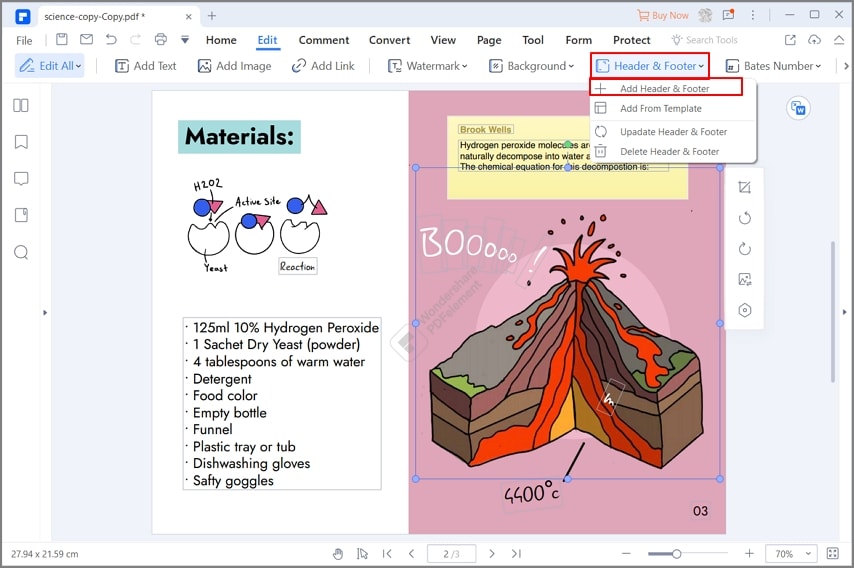
이 문서는 PDFelement에 머리글 또는 바닥글을 추가하는 기능에 대한 설명과 함께 Google 문서에 머리글을 삽입하는 방법에 대한 적절한 지침을 제공합니다. 가이드를 따라 절차에 대한 좋은 지식을 얻을 수 있습니다.
무료 체험하기 혹은 지금 바로 PDF엘리먼트 구매하기 !
무료 체험하기 혹은 지금 바로 PDF엘리먼트 구매하기
지금 바로 PDF엘리먼트 구매하기 !
지금 바로 PDF엘리먼트 구매하기 !
Elise Williams
chief Editor